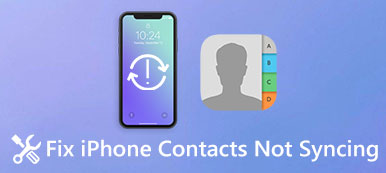Como enviar uma mensagem para um grupo de contatos ao mesmo tempo? Se você precisar enviar notícias importantes para suas colagens, ou uma atividade de reunião para todos os membros da família, você tem que saber mais sobre como criar um grupo de contatos no iPhone de antemão.
O artigo compartilha 3 diferentes métodos para criar e editar grupos em contatos do iPhone com facilidade. Além disso, você também pode aprender mais sobre o método para remover as duplicatas, contatos de backup e muito mais. Leia no artigo e obtenha as informações desejadas de acordo com sua necessidade.
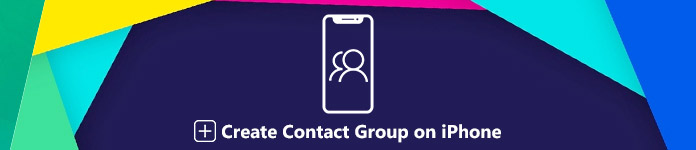
- Parte 1: Como criar um grupo de contatos no iPhone diretamente
- Parte 2: Como fazer um contato de grupo em um iPhone via iCloud
- Parte 3: Métodos 6 para baixar audiolivros para iPhone / iTunes
Parte 1: Como criar um grupo de contatos no iPhone diretamente
A Apple removeu a capacidade de criar grupos no aplicativo Contatos do iPhone após algumas atualizações do iOS. Você só pode visualizar e usar grupos de contato do iPhone criados, em vez de criar um novo grupo de contato no iPhone. Basta usar o aplicativo “Grupos” como exemplo. Você pode aprender mais detalhes sobre como fazer um grupo de contato desejado no iPhone conforme abaixo.
1º PassoProcure o aplicativo “Grupos” na App Store, instale e execute o programa para detectar os contatos no seu iPhone. Ele pedirá permissão para acessar seu aplicativo “Contatos” pela primeira vez.
2º PassoEscolha o rótulo “Adicionar Novo Grupo” e digite um nome para o grupo de contato no iPhone. Em seguida, você pode tocar na opção “Nenhum contato - Adicionar alguns” para adicionar contatos para os grupos em seu iPhone.
3º PassoEle detectará os contatos do aplicativo Contatos, que você pode selecionar os contatos desejados que deseja adicionar ao grupo. Em seguida, você pode tocar na opção “Concluído” para criar um grupo de contatos no iPhone.
Quando você cria um grupo de contatos no iPhone no método, só é possível enviar mensagens ou explorar mais recursos em uma versão comprada. Os grupos de contatos não estão disponíveis para o aplicativo Contatos no iPhone.

Parte 2: Como fazer um contato de grupo no iPhone via iCloud
O que você deve fazer se quiser organizar e criar grupos de contatos do iPhone diretamente em Contatos gratuitamente? O iCloud é o método padrão que você pode criar e preencher grupos de contatos. Depois de criar um grupo de contatos no iPhone, ele será sincronizado com o iPhone e outros dispositivos iOS vinculados à mesma conta do iCloud automaticamente.
1º PassoAcesse iCloud.com com qualquer navegador da web e faça login em sua conta iCloud associada ao seu iPhone. Depois de fazer login na conta, basta clicar em “Contatos” para abrir os Contatos do iCloud.

2º PassoLocalize o lado inferior esquerdo, clique no botão “Mais” e selecione a opção “Novo Grupo” para adicionar um grupo aos contatos do iPhone. Em seguida, insira um nome para o grupo de contatos no iCloud.

3º PassoSelecione o novo grupo de contatos na coluna da esquerda e arraste e solte os contatos no grupo desejado. Além disso, você também pode usar o mesmo contato para vários grupos.

4º PassoDepois de criar um grupo de contatos via iCloud, ele será sincronizado automaticamente com o iPhone vinculado à mesma conta. Vá para o aplicativo “Contatos”, selecione “Grupos” e encontre os grupos de contato do iPhone.
Nota: Recomenda-se ter um backup para todos os contatos. Quando você sincroniza os grupos de contatos do contato do iCloud, ele pode substituir os novos contatos que você acabou de adicionar no iPhone.
Parte 3: Como editar um grupo nos contatos do iPhone com o iPhone Transfer
Depois de criar um grupo de contatos no iPhone, como você gerencia ou edita os contatos com facilidade? Quando você tem uma grande quantidade de contatos, você deve conhecer o método fácil para editar grupos em contatos do iPhone. Transferência iPhone Apeaksoft é um excelente gerenciador de contatos do iPhone, que você pode transferir, desduplicar, remover, fazer backup, editar e gerenciar os contatos no iPhone com facilidade.
Transferência iPhone Apeaksoft
- Transfira os contatos entre o iPhone e o computador com um clique.
- Detecte e remova os contatos duplicados no iPhone com facilidade.
- Edite os contatos no computador e visualize-os no computador.
- Suporta uma ampla variedade de dispositivos iOS, como iPhone 16/15/14/13/12/11/X, etc.
Como criar grupos de contatos do iPhone no iPhone e iCloud
1º PassoConecte o iPhone ao computadorBaixe e instale o iPhone Transfer no site oficial. Em seguida, inicie o programa no seu computador. Conecte o iPhone ao seu PC com o cabo USB original. Normalmente, ele detectará seu iPhone automaticamente.
 2º PassoVisualizar contatos no iPhone
2º PassoVisualizar contatos no iPhoneSelecione a guia “Contatos” no menu esquerdo, onde você pode obter todas as informações dos contatos. Inclui contatos do iPhone, contatos do iCloud, bem como contatos do Outlook e outros locais.
 3º PassoCrie grupos de contatos do iPhone
3º PassoCrie grupos de contatos do iPhoneClique com o botão direito do mouse no menu “Todos os Contatos”, onde você encontrará o menu “Novo Grupo”, clique no menu para criar um novo grupo de contato do iPhone no iPhone, iCloud ou Outlook de acordo com sua necessidade.

Como editar e gerenciar grupos em contatos do iPhone
Além dos métodos para criar um grupo de contatos do iPhone, você também pode aproveitar o programa para importar mais contatos do computador, remover contatos duplicados, excluir itens indesejados, editar as informações e fazer backup delas em um computador.
1º PassoImportar contatos para o iPhone em um processo em loteClique no botão “Mais” para adicionar um novo contato para iPhone ou clique no botão “Importar” para importar contatos em um processo em lote do arquivo CSV ou formato vCard em um processo em lote.
 2º PassoRemover os contatos duplicados no iPhone
2º PassoRemover os contatos duplicados no iPhoneClique na opção “Mesclar contatos duplicados” e, em seguida, você pode selecionar um tipo de correspondência para localizar os itens duplicados. Depois disso, você pode clicar na opção “Mesclar” para remover os contatos duplicados.
 3º PassoFazer backup dos contatos do iPhone para o computador
3º PassoFazer backup dos contatos do iPhone para o computadorSe você precisa criar um novo grupo de contatos no iPhone ou editar os contatos no iPhone, você pode selecionar a opção “Backup” no menu da caixa de ferramentas para salvar os contatos do iPhone em um computador.
4º PassoRemover contatos do iPhoneMarque as caixas de seleção ao lado dos contatos indesejados e clique no botão “Lixeira” na faixa superior para excluí-los. Alternativamente, você pode encontrar a opção de exclusão no menu Caixa de ferramentas.
5º PassoEditar contatos no iPhonePara editar um contato, selecione-o na lista e clique no botão “Editar” para alternar para o modo de edição. Depois, você pode modificar os detalhes facilmente em seu computador.
Conclusão
Este artigo compartilha os diferentes métodos do 3 sobre como criar um grupo de contatos no iPhone. Quando você usa a ferramenta de festa 3rd para criar um novo grupo de contatos do iPhone, você precisa confiar no aplicativo com o serviço de compra. Para criar um para o Contact App, você pode usar o iCloud. O iPhone Transfer não apenas cria um grupo de contatos do iPhone diretamente para contatos do iPhone, mas também fornece algumas ferramentas excelentes para gerenciar os contatos com facilidade.